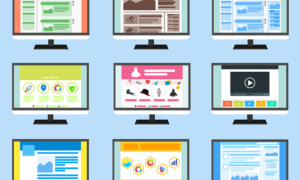私はこのブログは自分でテーマを作成していますが、今回新たに無料テーマを使ってワードプレスでサイトを作成しております。
そこで今回選んだ無料テーマが Cocoon になります。
Cocoonとは
Cocoonとはワードプレスの無料のテーマでインストールすれば誰でも簡単にサイトを作成することができます。
Cocoonを選んだ理由は人気があり、わからないところがあったとしても調べればすぐに答えが出てきますので今回選びました。
多くの人が使っているということはそれだけ解決策をあげてくれている人が多く慣れていない人にとってはかなりのメリットだと思います。
インストール方法
- 契約しているサーバーにWPをインストール
- Cocoon公式サイトよりダウンロード
- wp-adminにログインしCocoonアップロード
1 .契約しているサーバーにWPをインストール
まず初めに自身で契約しているサーバーにWordPressをインストールしましょう。
私はロリポップを使っているのでここではロリポップでの説明をします。
ロリポップを選んだ理由等はこちらに書いてありますので合わせてご覧ください。
ロリポップでWPインストール
ロリポップ管理画面に行き、
サイト作成ツール→WordPress簡単インストール
と行きインストールしましょう。
あとは必要事項を記載していけばインストールできます。
2 .Cocoon公式サイトよりダウンロード
Cocoonの公式サイトに行きテーマをダウンロードします。
この時、親テーマ、子テーマ両方ダウンロードしてください。
ダウンロードした二つは適当なデスクトップ等に置いておけばokです。
スキンに関しましてはWordPressにアップロード後、好きなものに変えれますのでとりあえずは気にしなくて大丈夫です。
3.wp-adminにログインしCocoonアップロード
最後に2でダウンロードしたものをwp-admin(管理画面)からアップロードしていきます。
管理画面は自分のトップページのアドレス+wp-adminでいけます。
(例:http://example.com/wp-admin/)
あとは、サイドバーの「外観」→「テーマ」→「新規追加」→「テーマのアップロード」でファイルを選択からアップロードできます。
ここで、2でダウンロードした、親テーマ、子テーマ両方をアップロードしてください。
あとは子テーマを有効化すればインストールは完了です。
まとめ
初めは自分でテーマを作りましたが、Cocoonのように簡単にできて、SEO対策、モバイル対応もされていてなおかつ無料といいところばかりなので、ただブログを始めたいって方はこの無料テーマを使って始めることをお勧めします。